 计算机二级考试Ecel操作考试题
计算机二级考试Ecel操作考试题
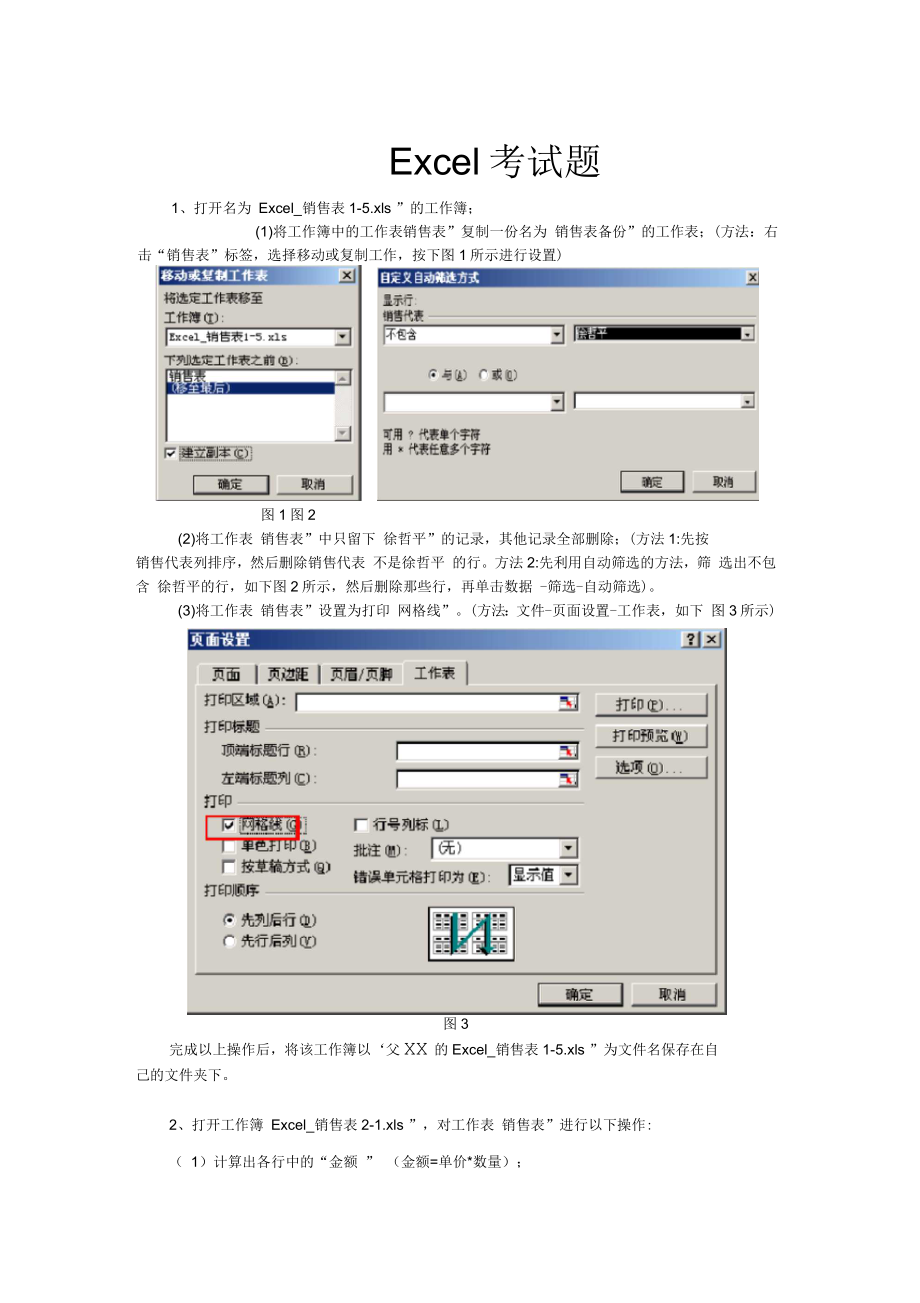


《计算机二级考试Ecel操作考试题》由会员分享,可在线阅读,更多相关《计算机二级考试Ecel操作考试题(7页珍藏版)》请在装配图网上搜索。
1、Excel考试题1、打开名为 Excel_销售表1-5.xls ”的工作簿;(1)将工作簿中的工作表销售表”复制一份名为 销售表备份”的工作表;(方法:右击“销售表”标签,选择移动或复制工作,按下图1所示进行设置)图1图2(2)将工作表 销售表”中只留下 徐哲平”的记录,其他记录全部删除;(方法1:先按销售代表列排序,然后删除销售代表 不是徐哲平 的行。方法2:先利用自动筛选的方法,筛 选出不包含 徐哲平的行,如下图2所示,然后删除那些行,再单击数据 -筛选-自动筛选)。(3)将工作表 销售表”设置为打印 网格线”。(方法:文件-页面设置-工作表,如下 图3所示)图3完成以上操作后,将该工作簿
2、以父XX的Excel_销售表1-5.xls ”为文件名保存在自己的文件夹下。2、打开工作簿 Excel_销售表2-1.xls ”,对工作表 销售表”进行以下操作:( 1)计算出各行中的“金额 ” (金额=单价*数量);( 2)按“销售代表 ”进行升序排序;( 3)利用分类汇总,求出各销售代表的销售总金额(分类字段为“销售代表 ” ,汇总方式为 “求和 ” ,汇总项为 “金额” ,汇总结果显示在数据下方)。完成以上操作后,将该工作簿以攵XX的Excel_销售表2-1_jg.xls”为文件名保存在自己的文件夹下。3、打开工作簿“Excel_ 销售表2-2.xls ” ,对工作表 “销售表 ”进行以
3、下操作:(1)在E212单元格中,使用函数求最高单价;(2)在G21弹元格中,使用函数求所有产品的总金额;(3)在H21和元格中,使用函数求 张默销售记录条数。(COUNTI函数)完成以上操作后,将该工作簿以x x X的Excel_销售表2-2_jg.xls为文件名保存在自己文件夹下。4、打开工作簿“Excel_ 销售表2-3.xls ” ,对工作表 “销售表 ”进行以下操作:( 1)多表计算:在 “销售总表” 中利用函数直接计算三位销售代表的销售总金额;( 2)在“销售总表” 中利用函数计算总销售金额;(3)在“销售总表 ”中,对 “销售代表总金额”列中的所有数据设置成“使用千分位分隔符 ”
4、 ,并保留1位小数。 (方法:选定内容,单击格式- 单元格 - 数值)完成以上操作后,将该工作簿以x x X的Excel_销售表2-3_jg.xls为文件名保存在自己文件夹下。5、打开工作簿“Excel_ 销售表 2-4.xls ” ,对工作表“销售总表 ”进行以下操作:( 1)利用函数填入折扣数据:所有单价为1000元(含1000元)以上的折扣为5%,其余折扣为3%;( if 函数)( 2)利用公式计算各行折扣后的销售金额(销售金额=单价*(1- 折扣 )* 数量);(3)在H212单元格中,利用函数计算所有产品的销售总金额。完成以上操作后,将该工作簿以 x x X的Excel_销售表2-4
5、_jg.xls”为文件名保存在自己文件夹下。6、打开工作簿“Excel_ 销售表 2-5.xls ” ,对工作表“销售表 ”进行以下操作:( 1)计算出各行中的“销售金额 ” ;(2)在G21弹元格中,计算所有销售总金额;(3)利用自动筛选功能,筛选出单价为500-1000 (含500和1000)的所有记录。完成以上操作后,将该工作簿以x x X的Excel_销售表2-5_jg.xls为文件名保存在自己文件夹下。7、打开工作簿 Excel_ 销售表 3-1.xls ,对 销售表 建立一个数据透视表,要求如下:( 1)透视表位置:新工作表中;( 2)页字段:销售代表;( 3)列字段:类别;( 4
6、)行字段:品名;( 5)数据项:金额(求和项)。完成以上操作后,将该工作簿以x x x的Excel_销售表3-1_jg.xls为文件名保存在自己文件夹下。结果如图所示:ASCDE1销马代整23于琪:金朋 4品名,力议用田第列排*5T乖科笔记本2两424WTF4工弄于墀记本16mg1627497代瓦趾7873$打印机12578128S78S打印ftjoe10大明行撞伙2L120大明投鹫攸16&4012名立传K机1CT3Alarafl13害功金一体机ZOT0S30TD14现印排41841&15光面有色檄死柞话21321316家用噂粒534585M5817里套融询18由用电脑OS30443s3041
7、9羽码产n21462212四星JtE涮9SW0WiOO21碳轮明K622投整后片50器阿帘产品1英崎1依3*6CTB移动存簿262626亿至霰务器CT21202T212027比警电相考勤机i,bou1MJU28息法1的4%K家:总IS35SA08、打开工作簿Excel_销售表3-2.xls,为销售表建立一个数据透视表,要求如下:(1)透视表位置:新工作表中;(2)页字段:销售日期;(3)列字段:销售代表;(4)行字段:类别、品名;(5)数据项:金额(求和项)。完成以上操作后,将该工作簿以x x X的Excel_销售表3-2_jg.xls” 为文件名保存在自 己文件夹下。结果如图所示:ABC0E
8、FH!够)r23与晒代覆一4后名,力增凄文冬在修莒平张然Sit61皿ttw郭思诡T3T60m陈ioe1007复印版珊4183二面花色厚七根K牌3139曲98010明血2+6Hft1皎上符12的酢SE33sB62T613皿 KHWI5的再则9055H办公设招工例3S怛1JQ197202112015文咀投骷怛590067633980阳也163790*1OT36)7WSfE 项1520027KKS&00加40018优便电帼号理1 .&OOiseoo197330255605158030010弼20*s*X?U工枭抑范正聿53l27ft10792474打】乐列也尼工*皿制皿7*T22打卬机WIrosM】
9、知12857033方曲瓷一修机翼40TWO11930J30TQ24军用电的1382490109805315825司用电函110240Z38903O92S817243530426双常总曲如的1发91M耕网培产品6G049901344628幡动存背】姐13802230302026於七空加条器h划272IS030情系列汇忘但q9M&JQ&93运3的31和丁319654LK020150011曾江笛1法5初9、打开工作簿Excel_销售汇总表3-4.xls,在当前表中插入图表,显示 第1季度各门 店销售额所占比例,要求如下:(1)图表类型:分离型三维饼图;(2)系列产生在行;(3)图表标题:1季度销售对
10、比图;(4)数据标志:要求显示类别名称、值、百分比。完成以上操作后,将该工作簿以x x X的Excel_销售汇总表3-4_jg.xls” 为文件名保存 在自己文件夹下。结果如图所示:10、打开工作簿 Excel_销售汇总表3-3.xls ”,在当前表中建立数据的图表,要求如下:(1)图表类型:簇状柱形图;(2)系列产生在行”;(3)图表标题:红日信息公司;(4)分类(X)轴:门店;(5)数值(Y)轴:销售额。完成以上操作后,将该工作簿以x x x的Excel销售汇总表3-3_jg.xls为文件名保存在自己文件夹下。结果如图所示:红日信总公司4000035 口口口30000I2EOOO皿 200
11、00 加15000100005000Q中山路店五一路店友谊店 通程店门店11、打开工作簿 Excel_销售汇总表3-5.xls ”,在当前表中插入图表,显示四个季度的 各门店销售额,要求如下:(1)图表类型:柱形圆柱图;(2)系列产生在行”;(3)图表标题:各部门销售情况图;(4)分类(X)轴:季度;(5)数值(Z)轴:金额。(6)数据标志:要求显示 值”。完成以上操作后,将该工作簿以x x X的Excel_销售汇总表3-5_jg.xls” 为文件名保存 在自己文件夹下。结果如图所示:各部门销售情况图季度12、利用电子表格软件完成以下操作:(1)打开名为 Excel_销售表1-6.xls ”的
12、工作簿;(2)用函数计算出系统当前日期的(3)用函数计算出系统当前日期的(4)用函数计算出系统当前日期的年”,填入 D26中;=YEAR(TODAY() 月”,填入 F26中;=MONTH(TODAY()日,填入 H26中。=DAY(TODAY()完成以上操作后,将该工作簿以x x x的Excel_销售表1-6_jg.xls为文件名保存在自 己文件夹下。13、利用电子表格软件完成以下操作:(1)打开名为“ Excel_客户表1-7.xls ”的工作簿;(2)用函数求出所有客户的“称呼 1 ; =IF(C2=女,小姐,先生)(3)用函数求出所有客户的“姓氏”;=LEFT(B2,1)(4)用函数求
13、出所有客户的“称呼 2。=CONCATENATE(E2,D2)完成以上操作后,将该工作簿以X X X的Excel_客户表1-7_jg.xls”为文件名保存在自己文件夹下。效果如下图所示:ABCLEF1客户号客户姓名性苗称呼1姓医尊殍21宋晓小姐耒未/竭32宋晓兰文小蛆宋宋强M3文糙程小姐文文/相54文建兵男先生文文先生5徐哲平男先生徐徐先生7S张域男先生张张先生Is7刘息琪女小蛆圳文叼制3徐哲平男先生徐除先生9李小凤女小姐季弟姆1110刘小华男先生刘文1侨生14、利用电子表格软件完成以下操作,并保存文件:(1)在自己文件夹下 新建并打开名为Excel_销售表1-1.xls ”的工作簿;(2)将
14、工作簿中的 Sheetl”改名为 销售表”;(3)删除Sheet2、 Sheet3 ”两个工作表;(4)将数据库文件 Excel_产品销售.mdb”中的全部数据导入到销售表”中。(方法:单击数据-导入外部数据)15、利用电子表格软件完成以下操作,并保存文件:(1)在自己文件夹下 新建并打开名为 攵xx的Excel_销售表1-2.xls ”的工作簿;(2)将工作簿中的 Sheet1”改名为 销售表”;(3)将数据库文件 Excel_产品销售1-2.mdb”中的全部数据导入到销售表”中;(4)利用条件格式,将所有销售日期介于 2009-3-1 ”至2009-3-30 ”的日期设置为红色。(方法:选
15、定内容,单击格式-条件格式)16、利用电子表格软件完成以下操作,并保存文件:(1)在自己文件夹下新建并打开名为攵xx的Excel_销售表1-3.xls ”的工作簿;(2)将工作簿中的 Sheet3”改名为 销售表”;(3)将数据库文件 Excel_产品销售1-3.mdb”中的全部数据导入到销售表”中;(4)将页面左右边距均设为 1.4厘米,上下边距均设为1.5厘米。17、利用电子表格软件完成以下操作,并保存文件:(1)在自己文件夹下新建并打开名为攵XX的Excel_销售表1-4.xls ”的工作簿;(2)将工作簿中的 Sheet2”改名为 销售表”;(3)将数据库文件 Excel_产品销售1-4.mdb”中的全部数据导入到销售表”中;
- 温馨提示:
1: 本站所有资源如无特殊说明,都需要本地电脑安装OFFICE2007和PDF阅读器。图纸软件为CAD,CAXA,PROE,UG,SolidWorks等.压缩文件请下载最新的WinRAR软件解压。
2: 本站的文档不包含任何第三方提供的附件图纸等,如果需要附件,请联系上传者。文件的所有权益归上传用户所有。
3.本站RAR压缩包中若带图纸,网页内容里面会有图纸预览,若没有图纸预览就没有图纸。
4. 未经权益所有人同意不得将文件中的内容挪作商业或盈利用途。
5. 装配图网仅提供信息存储空间,仅对用户上传内容的表现方式做保护处理,对用户上传分享的文档内容本身不做任何修改或编辑,并不能对任何下载内容负责。
6. 下载文件中如有侵权或不适当内容,请与我们联系,我们立即纠正。
7. 本站不保证下载资源的准确性、安全性和完整性, 同时也不承担用户因使用这些下载资源对自己和他人造成任何形式的伤害或损失。
